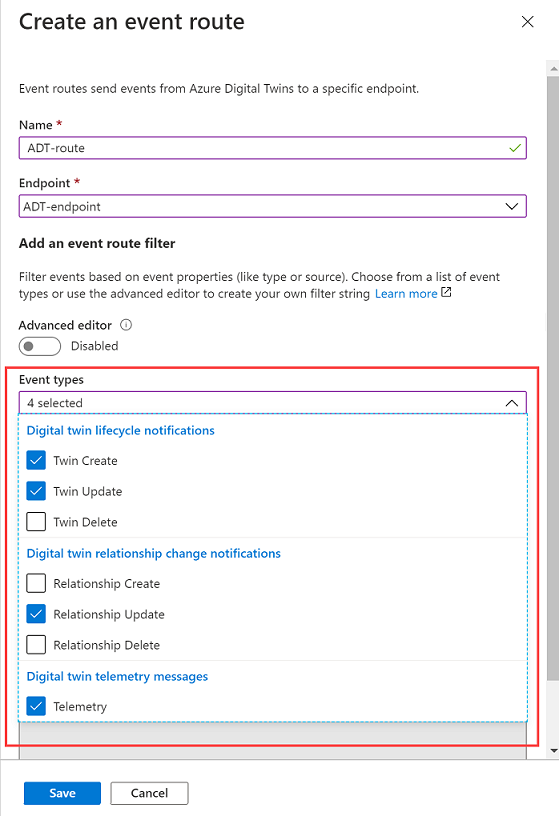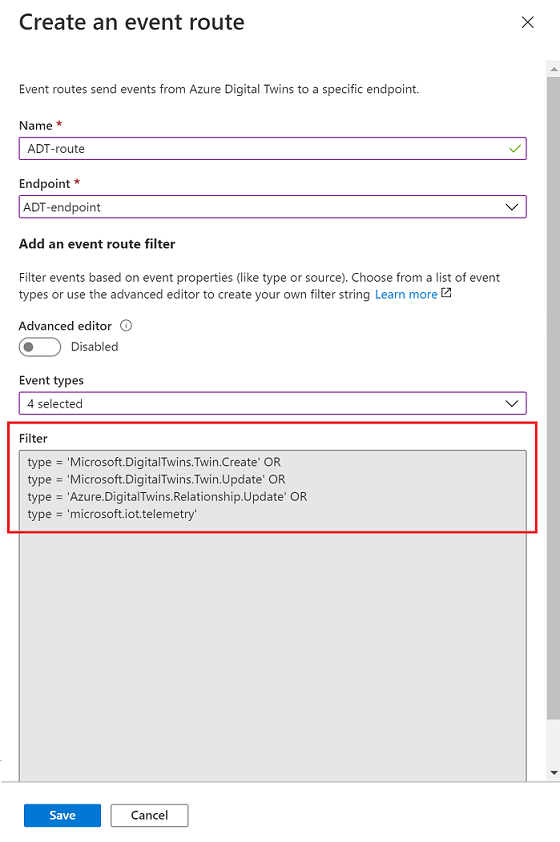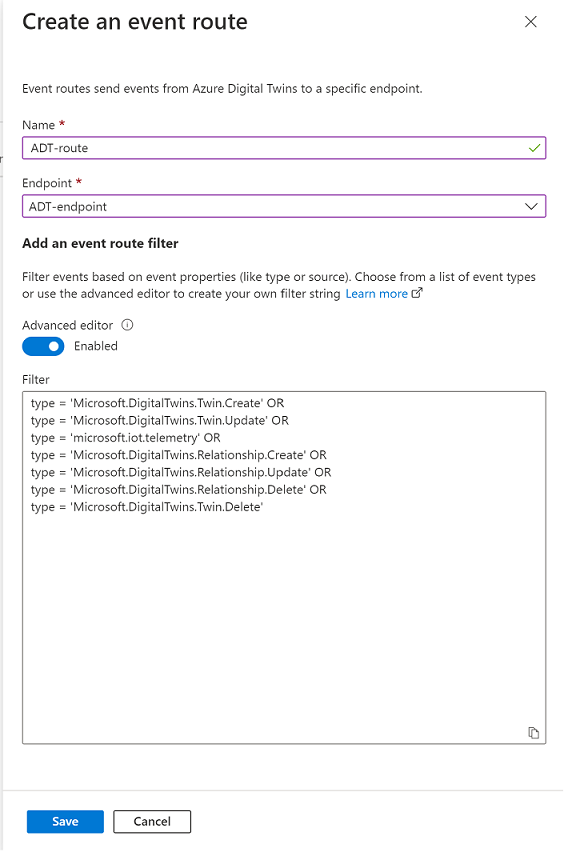Criar rotas e filtros de eventos nos Gêmeos Digitais do Azure
Este artigo orienta você pelo processo de criação de rotas de eventos usando o portal do Azure, comandos de rota az dt da CLI do Azure, APIs de plano de dados de Rotas de Eventos e o SDK do .NET (C#).
Roteamento de notificações de eventos de Gêmeos Digitais do Azure para serviços downstream ou recursos de computação conectados é um processo de duas etapas: criar pontos de extremidade e, em seguida, criar rotas de eventos para enviar dados para esses pontos de extremidade. Este artigo aborda a segunda etapa, configurar rotas para controlar quais eventos são entregues a quais pontos de extremidade do Gêmeo Digital do Azure. Para prosseguir com este artigo, você deve ter pontos de extremidade já criados.
Pré-requisitos
Você precisará ter uma conta do Azure, que pode ser configurada gratuitamente
Você precisará de uma instância dos Gêmeos Digitais do Azure na assinatura do Azure. Se você ainda não tiver uma instância, crie uma seguindo as etapas em Configurar uma instância e uma autenticação. Faça com que os seguintes valores da configuração sejam úteis para uso posterior neste artigo:
- Nome da instância
- Grupo de recursos
Você pode encontrar esses detalhes no portal do Azure depois de configurar a sua instância.
Crie um ponto de extremidade usando as instruções em Criar pontos de extremidade. Neste artigo, você criará uma rota para enviar dados para esse ponto de extremidade.
Em seguida, siga as instruções abaixo se você pretende usar a CLI do Azure ao seguir este guia.
Preparar o ambiente para a CLI do Azure
Use o ambiente Bash no Azure Cloud Shell. Para obter mais informações, confira Início Rápido para Bash no Azure Cloud Shell.
Se preferir executar os comandos de referência da CLI localmente, instale a CLI do Azure. Para execuções no Windows ou no macOS, considere executar a CLI do Azure em um contêiner do Docker. Para obter mais informações, confira Como executar a CLI do Azure em um contêiner do Docker.
Se estiver usando uma instalação local, entre com a CLI do Azure usando o comando az login. Para concluir o processo de autenticação, siga as etapas exibidas no terminal. Para ver outras opções de entrada, confira Conectar-se com a CLI do Azure.
Quando solicitado, instale a extensão da CLI do Azure no primeiro uso. Para obter mais informações sobre extensões, confira Usar extensões com a CLI do Azure.
Execute az version para localizar a versão e as bibliotecas dependentes que estão instaladas. Para fazer a atualização para a versão mais recente, execute az upgrade.
Criar uma rota de evento
Depois de criar um ponto de extremidade, você precisará definir uma rota de evento para realmente enviar dados para o ponto de extremidade. Essas rotas permitem que os desenvolvedores conectem o fluxo de eventos de todo o sistema e aos serviços downstream. Uma só rota pode permitir a escolha de várias notificações e tipos de eventos. Leia mais sobre as rotas de eventos em Pontos de extremidade e rotas de eventos.
Observação
Verifique se você criou pelo menos um ponto de extremidade, conforme descrito nos Pré-requisitos, antes de passar para a criação de uma rota.
Se você implantou seus pontos de extremidade recentemente, valide se eles terminaram de implantar antes de tentar usá-los para uma nova rota de eventos. Se a implantação da rota falhar porque os pontos de extremidade não estão prontos, aguarde alguns minutos e tente novamente.
Se você estiver fazendo o script deste fluxo, talvez seja necessário levar isso em consideração, criando 2 a 3 minutos de tempo de espera para que o serviço do ponto de extremidade termine a implantação antes de avançar para a configuração da rota.
Uma definição de rota pode conter estes elementos:
- O nome da rota que você deseja usar
- O nome do ponto de extremidade que você deseja usar
- Um filtro que define quais eventos são enviados para o ponto de extremidade
- Para desabilitar a rota para que nenhum evento seja enviado, use um valor de filtro de
false - Para habilitar uma rota sem filtragem específica, use um valor de filtro de
true - Para obter detalhes de outros tipos de filtro, veja a seção Filtrar eventos abaixo
- Para desabilitar a rota para que nenhum evento seja enviado, use um valor de filtro de
Se não houver nenhum nome de rota, nenhuma mensagem será roteada fora dos Gêmeos Digitais do Azure.
Se houver um nome de rota e o filtro for true, todas as mensagens serão roteadas para o ponto de extremidade.
Se houver um nome de rota e um filtro distinto for adicionado, as mensagens serão filtradas com base no filtro.
As rotas de eventos podem ser criadas com o portal do Azure, as APIs de plano de dados de EventRoutes ou os comandos az dt route da CLI. O restante desta seção percorre o processo de criação.
Para criar uma rota de evento, acesse a página de detalhes da sua instância dos Gêmeos Digitais do Azure no portal do Azure (você pode encontrar a instância inserindo o nome dela na barra de pesquisa do portal).
No menu da instância, escolha Rotas de eventos. Então, na página Rotas de eventos a seguir, escolha + Criar uma rota de evento.
Na página Criar uma rota de evento que é exibida, escolha no mínimo:
- Um nome para a sua rota no campo Nome
- O Ponto de extremidade que você quer usar para criar a rota
Para habilitar a rota, você também deve Adicionar um filtro de rota de evento de pelo menos true. (Deixar o valor padrão de false criará a rota, mas nenhum evento será enviado a ela). Para isso, habilite a opção do Editor avançado e escreva true na caixa Filtro.
Quando concluir, clique no botão Salvar para criar a rota de evento.
Filtrar eventos
Como descrito acima, as rotas têm um campo de filtro. Se o valor do filtro da rota for false, nenhum evento será enviado ao ponto de extremidade.
Depois de habilitar um filtro mínimo de true, os pontos de extremidade receberão diferentes tipos de eventos dos Gêmeos Digitais do Azure:
- Telemetria acionada por gêmeos digitais usando a API de serviço Gêmeos Digitais do Azure
- Notificações de alteração de propriedade do gêmeo, acionadas em alterações de propriedade para qualquer gêmeo na instância dos Gêmeos Digitais do Azure
- Eventos de ciclo de vida, acionados quando os gêmeos ou os relacionamentos são criados ou excluídos
Você pode restringir os tipos de eventos que estão sendo enviados definindo um filtro mais específico.
Observação
Os filtros diferenciam maiúsculas de minúsculas e precisam corresponder às maiúsculas e minúsculas do conteúdo. Para filtros de telemetria, isso significa que o invólucro precisa corresponder ao invólucro na telemetria enviada pelo dispositivo.
Para adicionar um filtro de evento ao criar uma rota de evento, use a seção Adicionar um filtro de rota de evento da página Criar uma rota de evento.
Você pode escolher algumas opções básicas de filtro comum ou usar as opções de filtro avançado para escrever os seus próprios filtros personalizados.
Usar os filtros básicos
Para usar os filtros básicos, expanda a opção Tipos de eventos e escolha as caixas de seleção que correspondem aos eventos que você quer enviar para o ponto de extremidade.
Ao fazer isso, preencherá automaticamente a caixa de texto de filtro com o texto do filtro que você escolheu:
Usar os filtros avançados
É possível usar a opção de filtro avançado para escrever os seus próprios filtros personalizados.
Para criar uma rota de evento com opções de filtros avançados, habilite a opção do Editor avançado. Em seguida, você pode escrever os seus próprios filtros de eventos na caixa Filtro:
Filtros de rota com suporte
Aqui estão os filtros de rota compatíveis.
| Nome do filtro | Descrição | Filtrar esquema de texto | Valores com suporte |
|---|---|---|---|
| Verdadeiro/Falso | Permite criar uma rota sem filtragem ou desabilitar uma rota para que nenhum evento seja enviado | <true/false> |
true = a rota está habilitada sem filtragem false = a rota está desabilitada |
| Tipo | O tipo de evento que flui pela sua instância dos Gêmeos Digitais | type = '<event-type>' |
Aqui estão os valores de tipo de evento possíveis: Microsoft.DigitalTwins.Twin.Create Microsoft.DigitalTwins.Twin.Delete Microsoft.DigitalTwins.Twin.UpdateMicrosoft.DigitalTwins.Relationship.CreateMicrosoft.DigitalTwins.Relationship.UpdateMicrosoft.DigitalTwins.Relationship.Delete microsoft.iot.telemetry |
| Origem | Nome da instância dos Gêmeos Digitais do Azure | source = '<host-name>' |
Aqui estão os possíveis valores de nome de host: Para notificações: <your-Digital-Twins-instance>.api.<your-region>.digitaltwins.azure.net Para telemetria: <your-Digital-Twins-instance>.api.<your-region>.digitaltwins.azure.net/<twin-ID> |
| Assunto | Uma descrição do evento no contexto da origem do evento acima | subject = '<subject>' |
Aqui estão os possíveis valores de assunto: Para notificações: o assunto é <twin-ID> ou um formato de URI para entidades, que são identificadas exclusivamente por várias partes ou IDs: <twin-ID>/relationships/<relationship-ID>Para telemetria: o assunto é o caminho do componente (se a telemetria é emitida de um componente gêmeo), como comp1.comp2. Se a telemetria não é emitida de um componente, o campo assunto fica em branco. |
| Esquema de dados | ID do modelo DTDL | dataschema = '<model-dtmi-ID>' |
Para telemetria: o esquema de dados é a ID do modelo do gêmeo ou do componente que emite a telemetria. Por exemplo, dtmi:example:com:floor4;2 Para notificações (criar/excluir): o esquema de dados pode ser acessado no corpo da notificação, em $body.$metadata.$model. Para notificações (atualizar): o esquema de dados pode ser acessado no corpo da notificação, em $body.modelId |
| Tipo de conteúdo | Tipo de conteúdo do valor de dados. | datacontenttype = '<content-type>' |
O tipo de conteúdo é application/json. |
| Versão de especificação | A versão do esquema de evento que você está usando | specversion = '<version>' |
A versão deve ser 1.0. Este valor indica o esquema CloudEvents versão 1.0 |
| Corpo da notificação | Referência a qualquer propriedade no campo data de uma notificação. |
$body.<property> |
Confira Notificações de eventos para ver exemplos de notificações. Qualquer propriedade no campo data pode ser referenciada usando $body |
Observação
Atualmente, os Gêmeos Digitais do Azure não dão suporte à filtragem de eventos com base nos campos de uma matriz. Isso inclui filtrar propriedades de uma seção de patch de uma notificação de alteração de gêmeo digital.
Os tipos de dados a seguir têm suporte como valores retornados por referências aos dados acima:
| Tipo de dados | Exemplo |
|---|---|
| String | STARTS_WITH($body.$metadata.$model, 'dtmi:example:com:floor') CONTAINS(subject, '<twin-ID>') |
| Inteiro | $body.errorCode > 200 |
| Double | $body.temperature <= 5.5 |
| Bool | $body.poweredOn = true |
| Null | $body.prop != null |
Os seguintes operadores têm suporte ao definir os filtros de rota:
| Família | Operadores | Exemplo |
|---|---|---|
| Lógico | AND, OR, ( ) | (type != 'microsoft.iot.telemetry' OR datacontenttype = 'application/json') OR (specversion != '1.0') |
| Comparação | <, <=, >, >=, =, != | $body.temperature <= 5.5 |
As funções a seguir têm suporte ao definir os filtros de rota:
| Função | descrição | Exemplo |
|---|---|---|
| STARTS_WITH(x,y) | Retornará true se o valor x começar com a cadeia de caracteres y. |
STARTS_WITH($body.$metadata.$model, 'dtmi:example:com:floor') |
| ENDS_WITH(x,y) | Retornará true se o valor x terminar com a cadeia de caracteres y. |
ENDS_WITH($body.$metadata.$model, 'floor;1') |
| CONTAINS(x,y) | Retornará true se o valor x contiver a cadeia de caracteres y. |
CONTAINS(subject, '<twin-ID>') |
Quando você implementa ou atualiza um filtro, a alteração pode levar alguns minutos para ser refletida no pipeline de dados.
Monitorar rotas de eventos
As métricas de roteamento, como contagem, latência e taxa de falha, podem ser exibidas no portal do Azure.
Para informações sobre como exibir e gerenciar métricas com o Azure Monitor, confira Introdução ao Metrics Explorer. Para uma lista completa das métricas de roteamento disponíveis para os Gêmeos Digitais do Azure, confira Métricas de roteamento dos Gêmeos Digitais do Azure.
Próximas etapas
Leia sobre os diversos tipos de mensagens de evento que você pode receber: